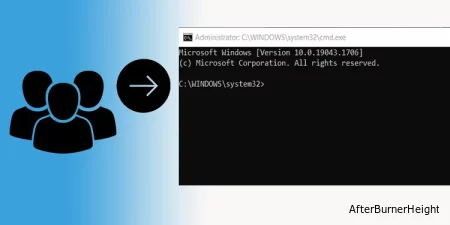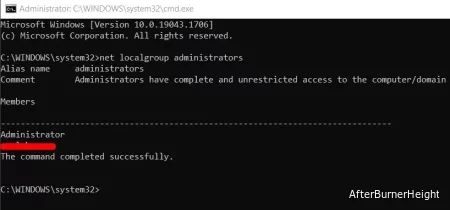Однако необходимо добавить пользователей в группу администраторов, чтобы они могли управлять системой и выполнять административные задачи. Чтобы добавить пользователей в группу администраторов, вы должны быть членом группы администраторов.
В этой статье мы упоминали о выполнении такого. Без дальнейших церемоний давайте сразу перейдем к подробной процедуре добавления пользователя в группу администраторов.
Содержание
С помощью CMD
Если вам нужно добавить пользователя в группу администраторов в Windows 10 с помощью командной строки, вы можете использовать net localgroup команду. Здесь будут перечислены все текущие администраторы. Эта команда также добавит указанного пользователя в группу администраторов.
Этот процесс довольно прост в исполнении. Вот шаги.
- Нажмите клавиши Windows и R одновременно, чтобы открыть Выполнить.
- Введите
cmdи нажмите клавишу Enter. - В командной строке выполните команду.
net localgroup group_name (UserLoginName) /add - Вместо (userLoginName) введите имя пользователя, которого вы хотите назначить администратором. В данном случае давайте предположим, что пользователь является тестовым. Командная строка должна выглядеть примерно так.
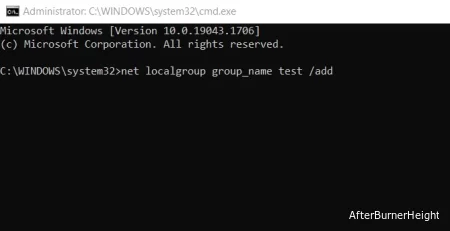
Использование Windows Computer Management
Существует альтернативный способ добавления пользователя в группу администраторов. Эта процедура вообще не включает в себя использование командной строки. Чтобы добавить пользователя в группу администраторов с помощью Windows Computer Management, выполните следующие действия.
- Щелкните правой кнопкой мыши на этом компьютере.
- Нажмите на опцию Управление.
- Перейдите на вкладку Локальные пользователи и группы с левой стороны.
- Перейдите на вкладку Пользователи. Отобразится список пользователей.
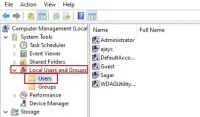
- Щелкните правой кнопкой мыши на пользователе, которого вы хотите добавить в качестве администратора.
- Перейдите в свойства -> Элемент вкладок.
- Нажмите кнопку Добавить.
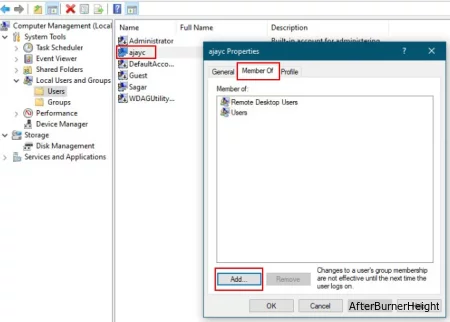
- Перейдите в Дополнительно.
- Нажмите на опцию Найти сейчас.
- Выберите Администраторы.
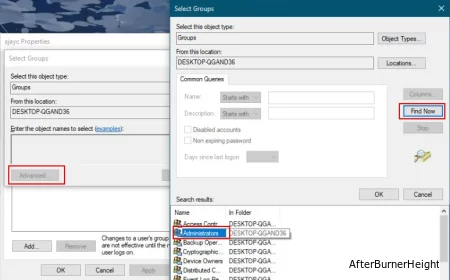
- Нажмите Ok.
Использование настроек
Если вам нужно предоставить пользователю права администратора на устройстве Windows, вы можете сделать это, добавив его в группу администраторов с панели управления. Вот как:
- Перейдите в настройки.
- Нажмите на Учетные записи.
- Нажмите на Семья и другие пользователи.
- В разделе "Другие пользователи" нажмите на значок "Добавить".
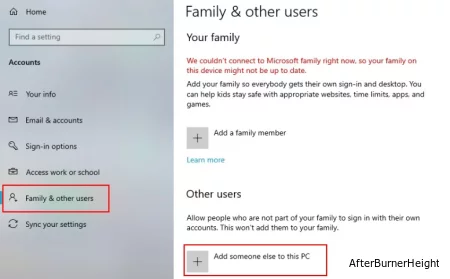
- Введите Gmail или номер телефона пользователя.
- Нажмите на учетную запись пользователя.
- Нажмите на Изменить тип учетной записи.
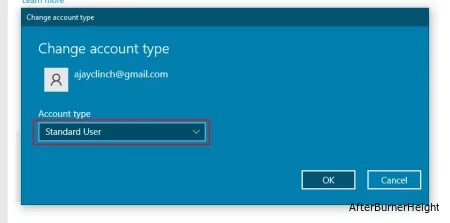
- В разделе Тип учетной записи выберите Администратор.
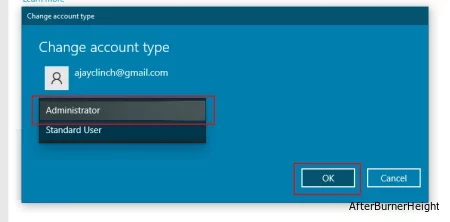
- Нажмите Ok.
С помощью панели управления
В качестве альтернативы вы также можете добавить пользователя в группу администраторов с панели управления. Для этого:
- Одновременно нажмите клавиши Win и R.
- Введите control и нажмите клавишу Enter.
- Перейдите в раздел Учетные записи пользователей.
- Нажмите на Изменить тип учетной записи.
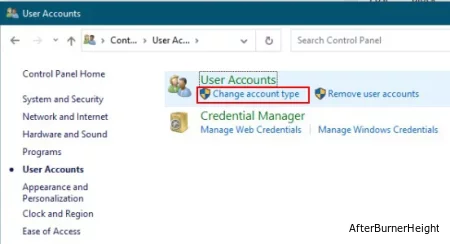
- Нажмите на пользователя, которого вы хотите добавить в качестве администратора.
- Нажмите на Изменить тип учетной записи.
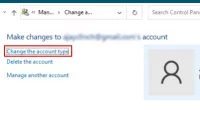
- Выберите администратор.
- Нажмите на Изменить тип учетной записи еще раз.
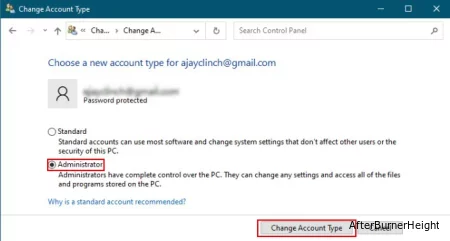
Как проверить окна локальной группы администраторов
Это довольно простой процесс. Просто следуйте этим простым шагам, чтобы проверить группу локального администратора в Windows 10.
- Щелкните правой кнопкой мыши на этом компьютере.
- Нажмите на опцию Управление.
- Перейдите на вкладку Локальные пользователи и группы с левой стороны.
- Перейдите на вкладку группы. Отобразится список функций.
- Нажмите на Администраторы. Отобразится список администраторов.
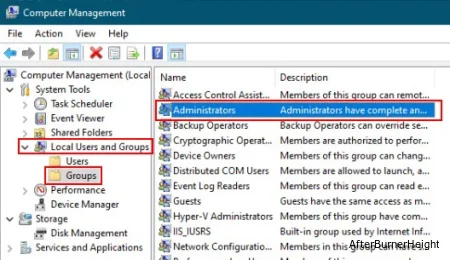
Вы также можете использовать командную строку, чтобы проверить локальную группу администраторов в Windows 10, для этого выполните следующие действия.